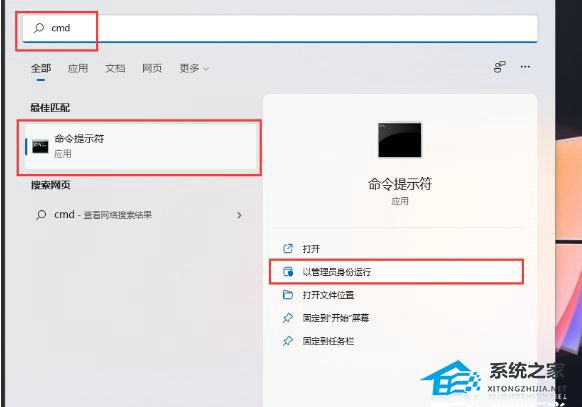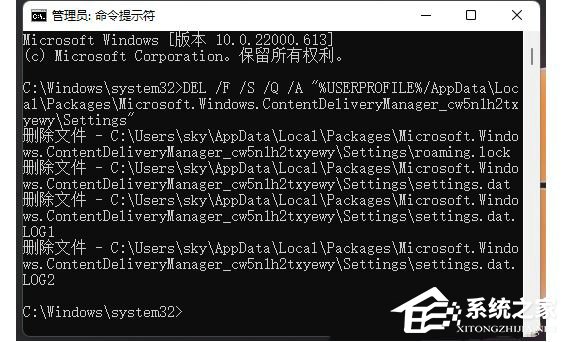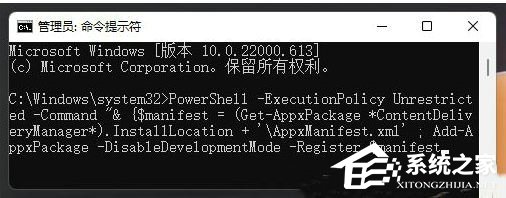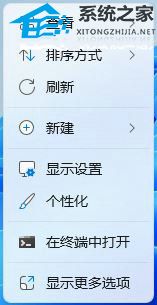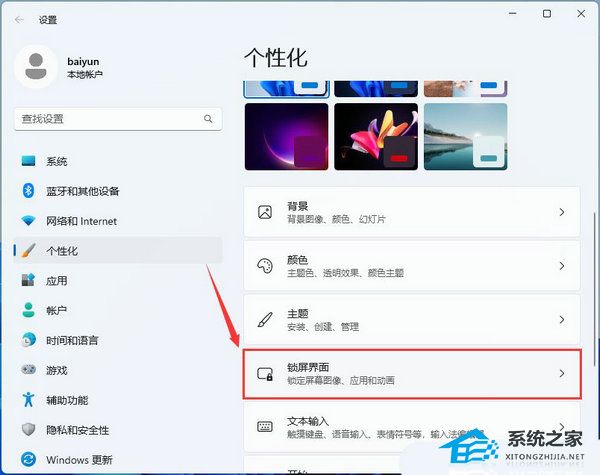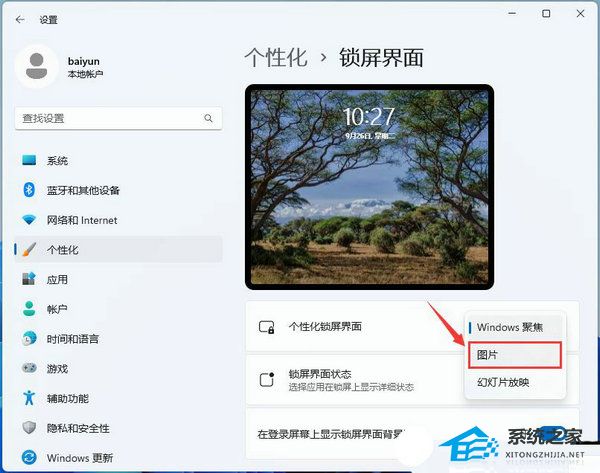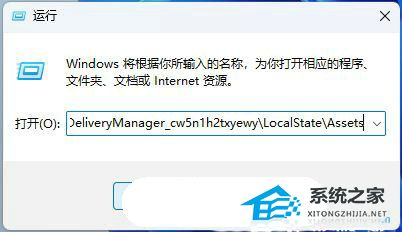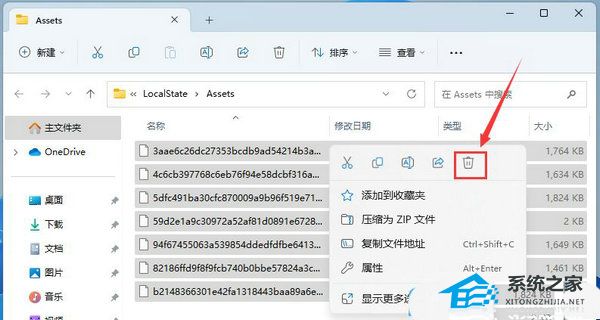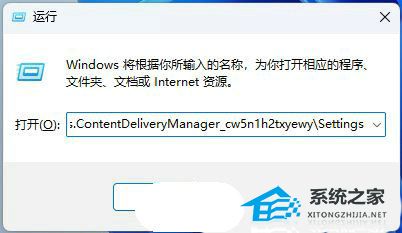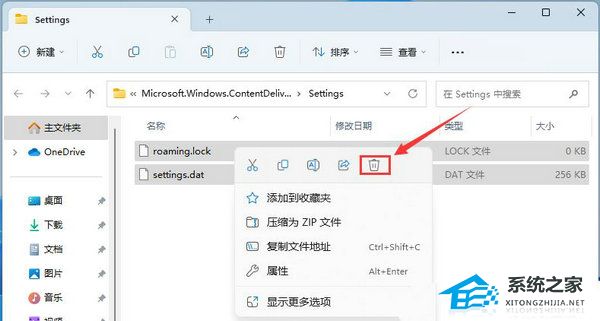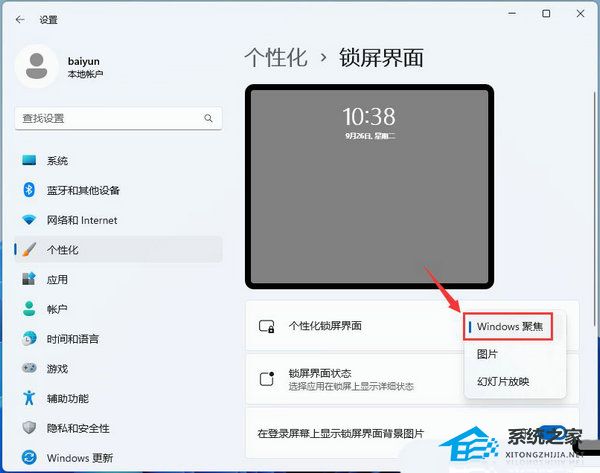Windows聚焦锁屏壁纸不自动更换了的两种解决方法 |
您所在的位置:网站首页 › 锁屏壁纸win7怎么设置不了 › Windows聚焦锁屏壁纸不自动更换了的两种解决方法 |
Windows聚焦锁屏壁纸不自动更换了的两种解决方法
|
当我们的电脑在启用Windows 聚焦功能后,可以每天为用户带来精选的风景、城市和动物等精美锁屏壁纸。但是近期有Win11用户发现自己电脑上的Windows聚焦锁屏壁纸已经很长时间没有更新了,但是一般情况下该聚焦图片是会自动更新的,那么应该如何解决这一问题呢?我们来看看吧。  【三月版3.13更新】Windows11 23H2 64位 官方正式版
大小:5.68 GB
软件评级:
【三月版3.13更新】Windows11 23H2 64位 官方正式版
大小:5.68 GB
软件评级: 立即下载
立即下载
方法一: 1. 在任务栏中打开搜索窗口,然后输入cmd,在点击以管理员身份运行命令提示符。
2. 在打开命令提示符窗口,然后输入并按回车执行以下命令: DEL /F /S /Q /A “%USERPROFILE%/AppDataLocalPackagesMicrosoft.Windows.ContentDeliveryManager_cw5n1h2txyewyLocalStateAssets”。
3. 继续在打开的命令提示符窗口,输入并按回车执行以下命令: DEL /F /S /Q /A “%USERPROFILE%/AppDataLocalPackagesMicrosoft.Windows.ContentDeliveryManager_cw5n1h2txyewySettings”。
4. 在命令提示符窗口,输入并按回车执行以下命令即可。
方法二: 1. 【右键】点击桌面空白处,在打开的菜单项中,选择【个性化】。
2. 右侧点击【锁屏界面】。
3. 个性化锁屏界面选择【图片】。
4. 按【 Win + R 】组合键,打开运行,并输入以下路径:%USERPROFILE%/AppDataLocalPackagesMicrosoft.Windows.ContentDeliveryManager_cw5n1h2txyewyLocalStateAssets,然后点击【确定】。
5. 进入这个文件夹后删除里面的所有文件。
6. 按【 Win + R 】组合键,打开运行,并输入以下路径:%. USERPROFILE%/AppDataLocalPackagesMicrosoft.Windows.ContentDeliveryManager_cw5n1h2txyewySettings,点击【确定】。
7. 进入这个文件夹后删除里面的所有文件。
8. 打开个性化锁屏界面,切换回【Windows 聚焦】,稍等片刻,按【Win + L】查看效果,打开刚才的【Assets】文件夹,如果有了新的文件,说明更新成功。
以上就是系统之家小编为你带来的关于“Windows聚焦锁屏壁纸不自动更换了的两种解决方法”的全部内容了,希望可以解决你的问题,感谢您的阅读,更多精彩内容请关注系统之家官网。 |
【本文地址】
今日新闻 |
推荐新闻 |